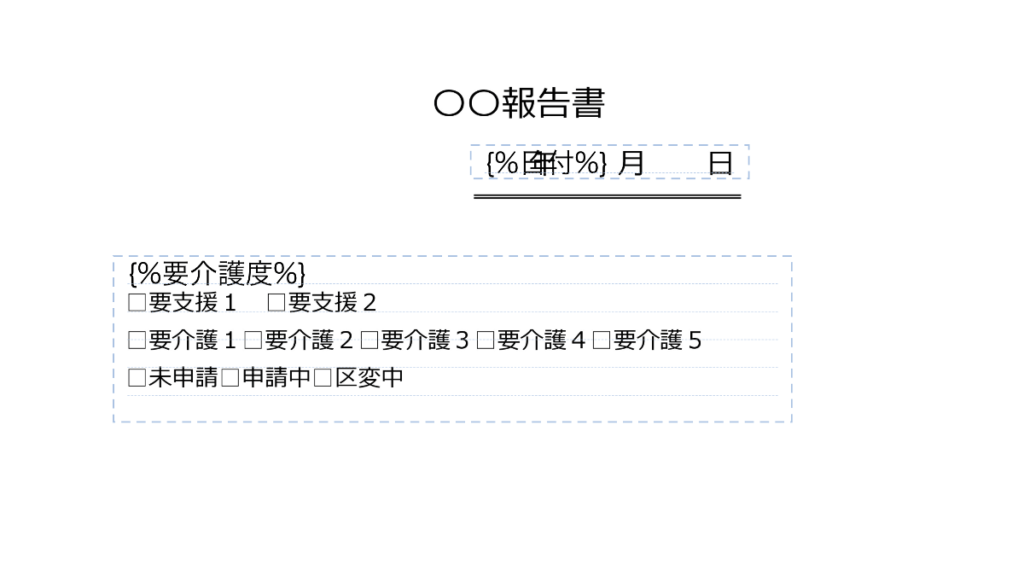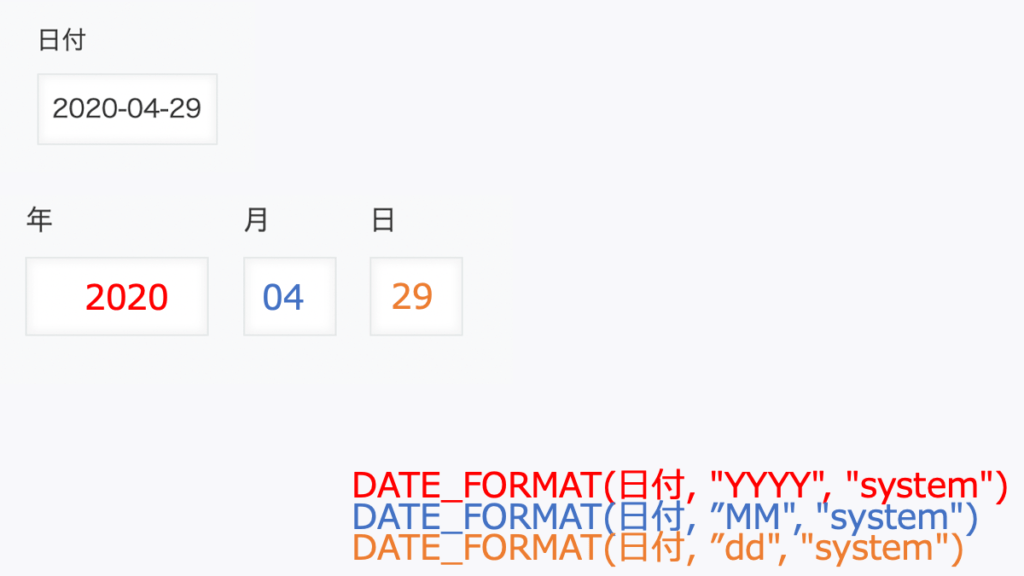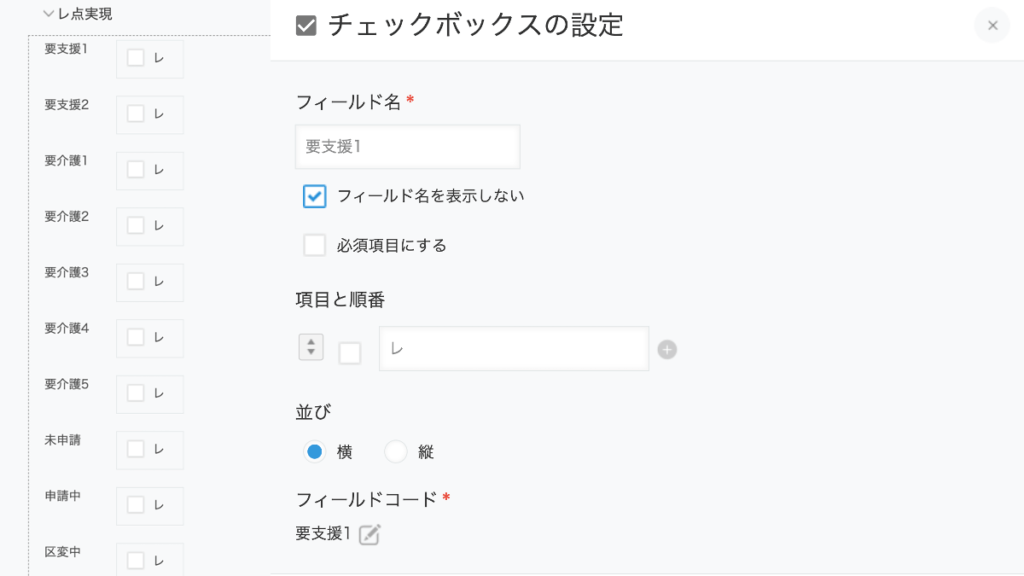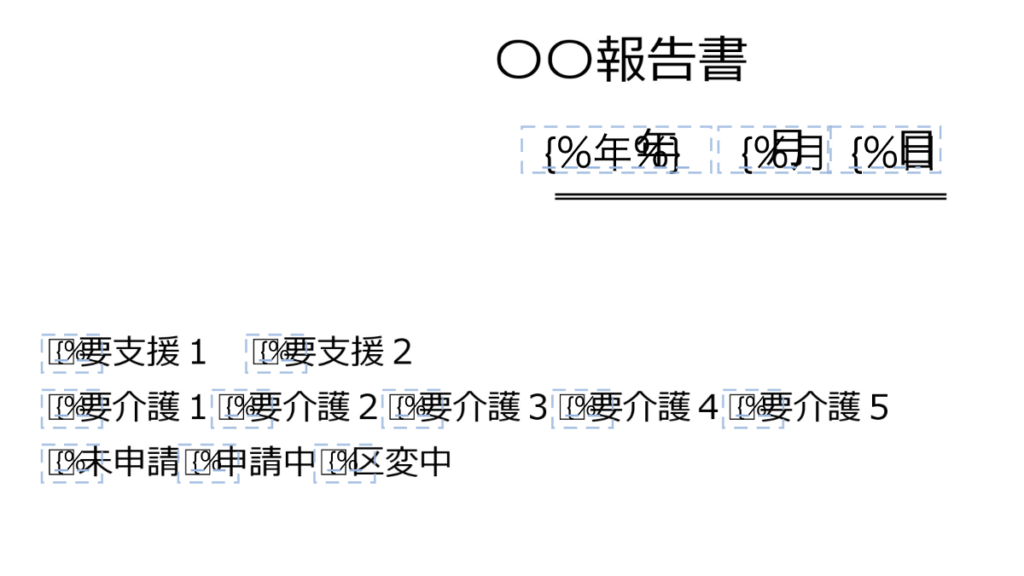プリントクリエイターでチェックボックスや日付を反映
報告書や申請書作成をkintoneを使って楽にしたい
特に医療介護の業務改善依頼が多い自分には、多くの書類作成楽々依頼が多いです
kintone✖️プリントクリエイターでちょちょいとやる際に問題となってくるのが
Excelデータが手に入っても様式変更はダメってあるあるじゃないですか?
まぁ、好き勝手に様式を変更することは基本難しいと思いますよ・・・
例えば、以下の書類をkintoneとプリントクリエイターで作成する場合、どの様なアプリを作ってプリントクリエイターの設定をしますか?
PDFやExcelで改変禁止!!
とりあえずアプリを作ってみましょう
失敗したアプリとプリントクリエイター設定
【日付フィールド】と【チェックボックス】でアプリ自体は簡単に作成できました
このアプリをプリントクリエイターで基本的な設定で出力!!
日付欄に【日付フィールド】チェック欄に【チェックボックスフィールド】を報告書に配置しました
失敗例なので、失敗することは既にご理解いただいていると思いますが、出力すると報告書として全く使えないものが出力されます
プリントクリエイターの設定で、文字の大きさを変えたところで綺麗に日付が記載されることはなさそうです
今回、【チェックボックス】全てにチェックを入れてみましたが、チェックした項目が記載されるので、どんな設定をプリントクリエイターでやってもチェックが入ることはなさそうです
次に、特にプラグインやコードを書かなくても実現できた綺麗な報告書の設定を見てみましょう
成功したアプリとプリントクリエイターの設定
日付はDATE_FORMAT関数で分解
まず計算フィールドを3つ配置します
- 年
- 月
- 日
これは、後ほど設定するプリントクリエイターの設定の為!!
年月日がバラバラになればプリントクリエイターの設定も簡単ですからね
【日付フィールド】はDATE_FORMAT関数を使うことで、計算結果として日付の形式やタイムゾーンを変更することが可能です
(DATE_FORMAT関数 計算式で日付や日時を表示する)
年を DATE_FORMAT(日付, “YYYY”, “system”)
月を DATE_FORMAT(日付, “MM”, “system”)
日を DATE_FORMAT(日付, “dd”, “system”)
これで、【日付フィールド】に(フィールドコードも日付にしてます)2020-04-29と値が入ると
2020 04 29
と別々のフィールドの値が入るので、それぞれプリントクリエイターで設定してくわけです
プリントクリエイターでレ点や○とか記号を反映させたい
レ点や○をプリントクリエイターで反映させたい
項目ごとに【チェックボックスフィールド】を配置し、項目をレとか○にしておきます
1個1個作るのは面倒くさいかもしれません(その後のプリントクリエイターの設定も)
ただ、この方法だと日付分解同様に細かくフィールドをプリントクリエイターに配置できます
プリントクリエイターの設定
1個1個フィールドを配置していきます
左端の項目を配置して、あとはその位置情報の数値を参考にフィールドを配置していくと結構時間短縮につながります
フィールドをバラバラにすることで、綺麗な報告書が完成します
レ点も○もこの方法なら簡単ですし、それぞれのレコード数を集計可能ですので通常よりは集計の手間がかかるかもしれませんがそんな時はデータコレクト!!